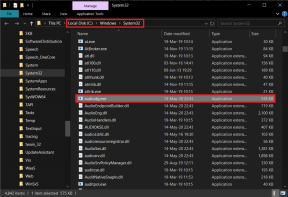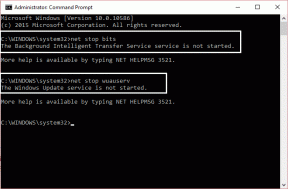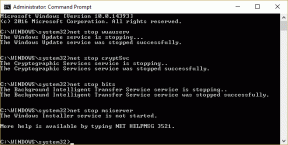เคล็ดลับ 3 ข้อในการใช้ประโยชน์สูงสุดจาก GOM Media Player
เบ็ดเตล็ด / / February 11, 2022

บน Windows GOM เป็นทางเลือกที่ดีที่สุดสำหรับ
VLC
. และดีขึ้นในหลายๆ ด้าน มันมีคุณสมบัติมากกว่า รองรับตัวแปลงสัญญาณที่ดีและเร็วกว่า VLC จริง ๆ
ค้นหาข้อมูลเพิ่มเติมเกี่ยวกับเหตุผลที่คุณควรไปในรีวิวของเรา ที่นี่. ในบทความนี้ เราจะพูดถึงวิธีทำให้ GOM ดียิ่งขึ้นสำหรับคุณ
1. กำหนดเมาส์และแป้นพิมพ์ลัดตามหลักสรีรศาสตร์
กด F5 เข้าไป การตั้งค่า คลิก ทั่วไป ตัวเลือกในแถบด้านข้างซ้ายแล้วเลือก หนู หรือ แป้นพิมพ์ จากแถบเมนู
ที่นี่คุณสามารถกำหนดทางลัดเฉพาะให้กับกิจกรรมการเล่นที่สำคัญๆ ทางลัดเริ่มต้นจาก GOM นั้นค่อนข้างน้อย แต่คุณสามารถแก้ไขได้ทุกอย่างที่คุณต้องการ ในการเริ่มต้น คุณสามารถกำหนดการกระทำต่างๆ ให้กับ Mouse Wheel Scroll Up/Down, การคลิกปุ่มกลาง, ปุ่มซ้ายดับเบิลคลิก เป็นต้น มีตัวเลือกมากมาย แต่ถ้าคุณกำลังมองหาแรงบันดาลใจลองดูภาพด้านล่าง

คุณสามารถทำเช่นเดียวกันกับแป้นพิมพ์ลัดได้เช่นกันจาก แป้นพิมพ์. GOM มีคอลเล็กชันจำนวนมากที่จะเริ่มต้นด้วย จากที่นี่ คุณสามารถเปลี่ยนทางลัดเริ่มต้นสำหรับการทำงานใดๆ หรือกำหนดใหม่ได้
2. กำหนดลักษณะการทำงานของคำบรรยายเริ่มต้น
หากคุณไม่พอใจกับรูปลักษณ์เริ่มต้นของ คำบรรยาย
ฉันมีข่าวดี คุณสามารถเปลี่ยนทุกแง่มุมของการแสดงคำบรรยายบนหน้าจอโดยไปที่ การตั้งค่า -> คำบรรยาย. หากคุณคิดว่าสีขาวเริ่มต้นทำให้เสียสมาธิเกินไป คุณสามารถเปลี่ยนเป็นสีที่เย็นกว่าเล็กน้อย เช่น สีเขียวมะนาวคุณยังสามารถเพิ่มหรือลดขนาดแบบอักษรได้ และเมื่อเสร็จแล้วให้กดบันทึกและตราบใดที่คุณมี การปรับขนาดอักษรอัตโนมัติ เปิดใช้งานตัวเลือก คำบรรยายใหม่ทั้งหมดจะทำงานในลักษณะเดียวกัน คุณสามารถทำได้โดยคลิกขวาที่ใดก็ได้ในหน้าต่างเล่นและเลือก คำบรรยาย.
3. ใช้ GOM Player เพื่อความบันเทิงบนโซฟา
หากคุณสนุกกับการชมภาพยนตร์จากโซฟา การเอื้อมมือเมาส์เพื่อเลือกวิดีโออื่นอาจดูน่ากลัว GOM มีการรองรับเพลย์ลิสต์ที่ยอดเยี่ยม ระบุชื่อที่คล้ายกัน เช่น ตอนของรายการทีวีที่คุณกำลังดูอยู่ และเพิ่มลงในเพลย์ลิสต์โดยอัตโนมัติ
มันยังจะเล่นวิดีโอต่อไปจนกว่าจะไม่เหลืออะไร สิ่งนี้ทำให้ GOM เป็นเครื่องมือที่สมบูรณ์แบบสำหรับ ผู้เฝ้าดูการดื่มสุรา.
ทีนี้มาดูการลุกขึ้นจากธุรกิจโซฟากัน

ขั้นตอนที่ 1: สำหรับสิ่งนี้ คุณจะต้องดาวน์โหลดแอป GOM Remote สำหรับ iOS หรือ Android. ไม่ได้รับการอัปเดตมาระยะหนึ่งแล้วจึงยังคงมีอินเทอร์เฟซ iOS 6 สำหรับ iPhone แต่ เฮ้ มันได้ผล.
ขั้นตอนที่ 2: หลังจากดาวน์โหลดแอปมือถือแล้ว เพียงดาวน์โหลดและติดตั้งแอปถาด GOM สำหรับพีซี Windows ของคุณจาก ที่นี่.
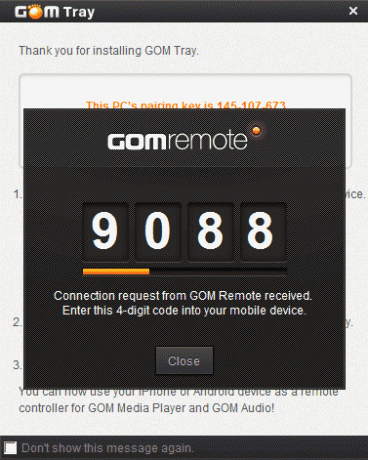
ขั้นตอนที่ 3: ด้วยโปรแกรมเล่น GOM และแอปถาดที่ทำงานบนเครื่อง Windows ของคุณ ให้เปิดแอปมือถือและเลือก การเชื่อมต่อใหม่. ที่นี่คุณควรเห็นพีซีของคุณอยู่ในรายการ หากหาไม่พบ คุณสามารถเชื่อมต่อผ่านที่อยู่ IP ของคอมพิวเตอร์หรือคีย์การจับคู่ 9 หลักที่แอปถาดให้มา
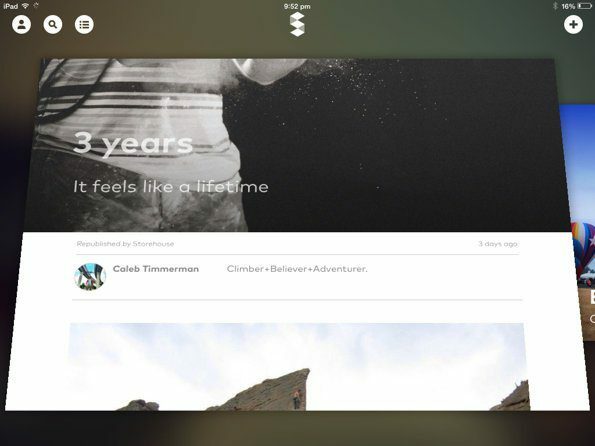
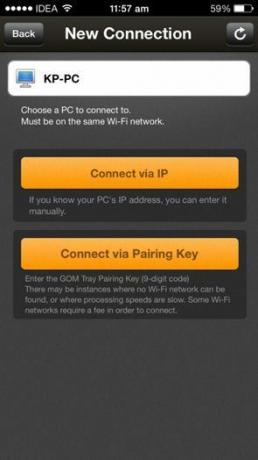
แค่นั้นแหละ. หากการเชื่อมต่อของคุณสำเร็จ ตอนนี้คุณมีรีโมทสำหรับ GOM แล้ว
ต่างจากรีโมตสำหรับ VLC รีโมต GOM นั้นก็คือ a รีโมทคอนโทรล. อินเทอร์เฟซสำหรับการเลือกไฟล์และการเลือกเนื้อหาจะแสดงบนจอภาพแทนโทรศัพท์ของคุณ คุณสามารถใช้ปุ่มนำทางเพื่อเลือกตัวเลือก และแอประยะไกลยังช่วยให้คุณบูต GOM Player บนพีซีของคุณได้หากไม่ได้ทำงาน

ผู้เล่นของคุณ
เครื่องเล่นสื่อที่คุณชื่นชอบสำหรับ Windows คืออะไร? แจ้งให้เราทราบในความคิดเห็นด้านล่าง
ปรับปรุงล่าสุดเมื่อ 03 กุมภาพันธ์ 2565
บทความข้างต้นอาจมีลิงค์พันธมิตรที่ช่วยสนับสนุน Guiding Tech อย่างไรก็ตาม ไม่กระทบต่อความถูกต้องด้านบรรณาธิการของเรา เนื้อหายังคงเป็นกลางและเป็นของแท้